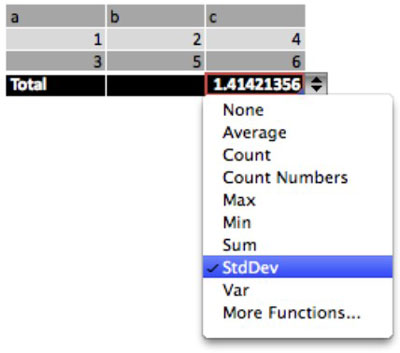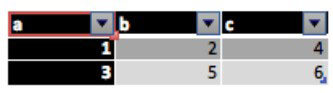Programmas Office 2011 Word un Excel jaunums ir iespēja izmantot tabulu stilus, lai formatētu teksta un tabulas šūnas — šo iespēju PowerPoint ieguva programmā Office 2008. Varat izvēlēties daudz pievilcīgu, iebūvētu stilu. Programmā Word un Excel varat izveidot savus stilus un pievienot tos savai kolekcijai.
Blakus pogai Jauns Word un Excel lentes grupā Tabulas opcijas ir izvēles rūtiņas, kas ietekmē tabulas attēlojumu. Ja logs nav pietiekami paplašināts, pogas, iespējams, netiks rādītas. Šādā gadījumā noklikšķiniet uz pogas Opcijas, lai parādītu tās pašas opcijas:
-
Galvenes rinda: ja atlasīta šī opcija, tiek parādīta galvenes rinda.
Ja programmā Word un PowerPoint ir atlasīta šī opcija, galvenes rindai tiek piemērots īpašs formatējums. Atlasot to programmā Excel, tiek parādīts īpašs formatējums ar filtra pogām, uz kurām noklikšķinot tiek aktivizēts dialoglodziņš Filtrs.

-
Kopējā rinda: ja šī opcija ir atlasīta, tabulas apakšā tiek parādīta rinda, ko var izmantot tabulas datu aprēķinu rezultātiem.
Programmā Word, Excel un PowerPoint rindu Kopā var formatēt. Programmā Word varat izmantot Word laukus, lai veiktu datu aprēķinus tabulas šūnās.
Programmā Excel varat izmantot Excel formulu jaudu, lai ievietotu aprēķinu rezultātus rindā Kopā. Lai parādītu uznirstošo izvēlni, noklikšķiniet uz jebkuras rindas Kopā šūnas un noklikšķiniet uz parādītās formulas pogas. Pēc tam uznirstošajā izvēlnē izvēlieties formulu.
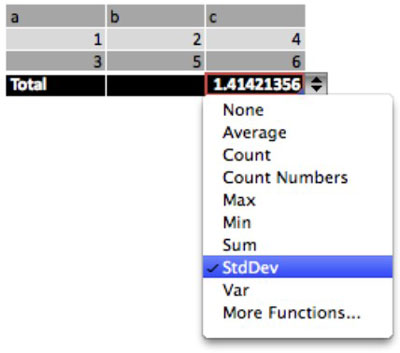
-
Joslu rindas: parāda vai paslēpj rindu krāsu joslas.

-
Pirmā kolonna: izceļ pirmo tabulas kolonnu.
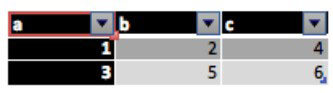
-
Pēdējā kolonna: piešķir tabulas pēdējai kolonnai izcelto krāsu.
-
Joslu kolonnas: parāda vai paslēpj kolonnu krāsu joslas.